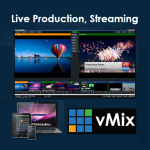 В данной статье мы рассмотрим как организовать видеотрансляцию с помощью программ vMix и Wowza Streaming Engine сервера. Видеопоток будем брать с двух различных источников: с подключенной к ПК веб-камеры и с другого медиасервера по протоколу RTMP.
В данной статье мы рассмотрим как организовать видеотрансляцию с помощью программ vMix и Wowza Streaming Engine сервера. Видеопоток будем брать с двух различных источников: с подключенной к ПК веб-камеры и с другого медиасервера по протоколу RTMP.
vMix
vMix — это программа, которая позволяет микшировать и передавать на медиа-сервер HD-видео потоки в реальном режиме времени. Программное обеспечение vMix устанавливается на Windows XP, Vista, 7, 8.
vMix используется для захвата, микширования, кодирования и отправки потоков на медиа-серверы и Streaming сервисы, с которых их уже запрашивают и просматривают удаленные клиенты. В будущих статьях я планирую опубликовать информацию по тому как настроить Wowza Streaming Engine сервер для совместной работы с vMix. В этой же статье речь пойдет о настройке vMix.
Добавление медиа-источников в vMix
Для того чтобы начать трансляцию с камеры необходимо добавить медиа источник при помощи Add Input. Можно использовать разные источники, такие как: фото, видео, аудио, визуальные эффекты из Title/XAML.
В Add Input показан список возможных источников для создания трансляции. В качестве примера организуем трансляцию видео с веб-камеры по протоколу RTMP, плюс добавим в видео бегущую строку.
Для того чтобы выбрать веб-камеру нужно в Add Input выбрать пункт Camera и в поле Camera выбрать USB-камеру (Рис. 1). Установить для камеры: Resolution — разрешение, Frame Rate — частоту кадров и нажать OK.
Рис. 1
Для того чтобы добавить RTMP поток в качестве входного, нужно в Add Input выбрать пункт Flash/RTMP. Прописать адрес RTMP потока, указать разрешение видео и нажать OK. (Рис. 2)
Рис. 2
В vMix есть возможность добавления бегущей строки в видеопоток (Рис. 3). Для добавления бегущей строки в Add Input нужно выбрать Title/XAML. Далее выбрать в графе Ticker подходящую бегущую строку. После нажатия OK откроется Ticker Editor, в котором можно ввести текст и указать за какое время должен пробегать весь текст. Время можно указать в Duration (кнопка в виде часов), по умолчанию стоит 2 минуты.
Рис. 3
Редактирование источников в vMix
В vMix для каждого источника есть редактор Configuration Various Input Settings. В Configuration Various Input Settings в поле MultiView (Рис. 4) можно объединять несколько видеопотоков. Для этого в поле 1 нужно выбрать первый видеопоток, в поле 2 второй.
Далее нужно выбрать способ совмещения потоков из предложенных вариантов справа. Существуют несколько вариантов размещения видео: только одно видео, до двух видео на одном экране с разным размещением, до 4 видео на одном экране.
Рис. 4
В Configuration Various Input Settings в поле Clolour Key можно вырезать однотонный цвет (Рис. 5).
Рис. 5
Настройка видеотрансляции в Streaming Settings
В окне Streaming Settings в поле URL указываем адрес медиа-сервера. В Stream Key указываем название потока (Рис. 6). Потоки следует отправлять на адрес rtmp://[ip-медиа-сервера]:1935/[application].
Рис. 6
Если на вашем медиа-сервере есть аутентификация, необходимо прописать логин и пароль в окне Advanced (Рис. 7).
Рис. 7
В Stream Quality, можно задать несколько видеопотоков с разным разрешением и видео битрейтом (Рис. 8). Подробно о том, какие битрейты для видеотрансляций используются в наши дни читайте в этой заметке.
Рис. 8
Для начала трансляции нужно нажать кнопку Stream (Рис. 9). После чего vMix будет отправлять потоки в реальном режиме времени на заданный в Streaming Settings адрес сервера. На сервере установлен медиа-сервер, например, Wowza Streaming Engine, который получает потоки от vMix.
Рис. 9
В будущих статьях подробно рассмотрим как настроить сервер Wowza Streaming Engine и JW Player для того чтобы просматривать транслируемые с программы vMix потоки.
Если у вас появились какие-то вопросы по Wowza серверу, пишите. Если вам нужно что-то настроить или получить консультацию по медиа серверам и системам, также можете обращаться ко мне и нашей команде. Также разную полезную информацию на данную тему вы можете найти в нашем Справочнике по видеотрансляциям.
Заключение
Эта статья была написана, отредактирована и опубликована совместно c моими коллегами и специалистами Евгением Петровым, Пестовым Игорем и Танана Михаилом.
Приглашаю подписаться на новости моей публичной страницы ВКонтакте, ее адрес http://vk.com/itmultimedia . Буду рад видеть Вас в своих подписчиках!
Всего хорошего! Качественных видеотрансляций Вам!

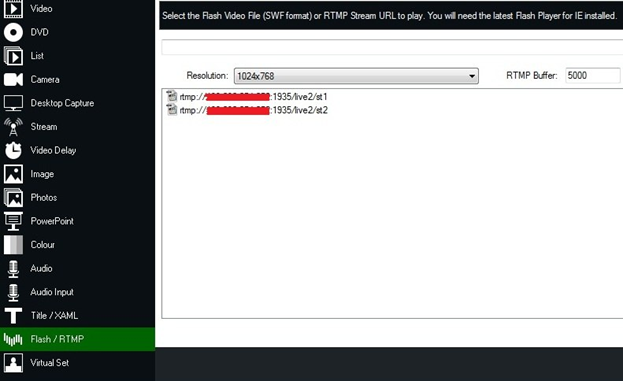
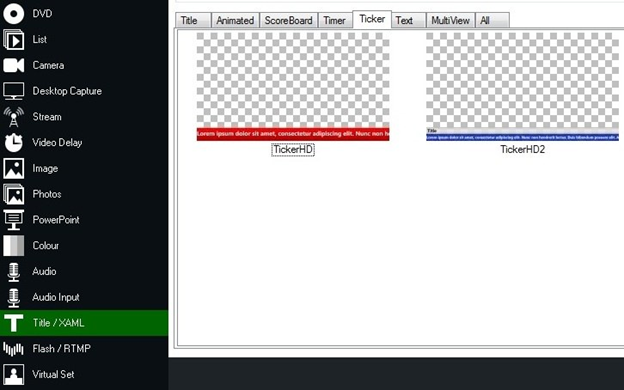
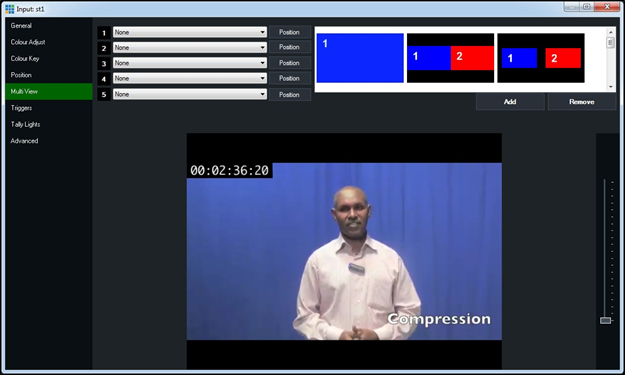
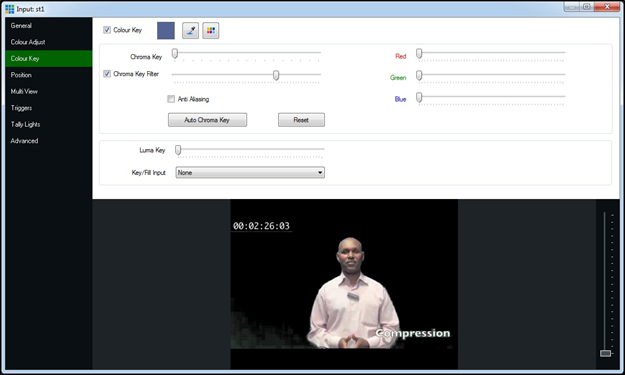

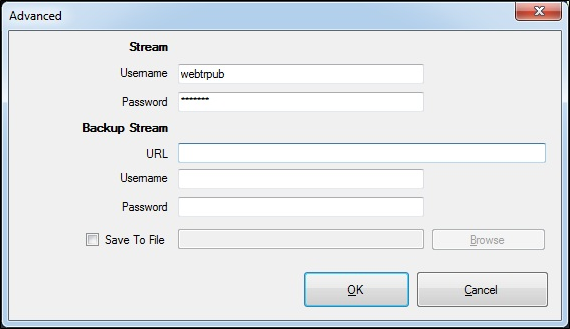
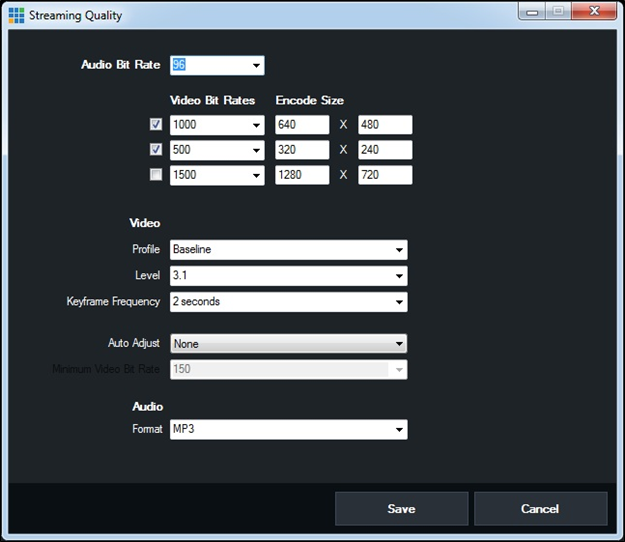
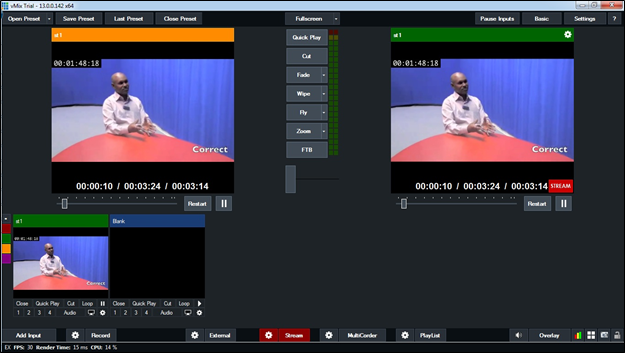





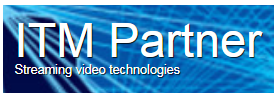


Комментарии:
3 pings